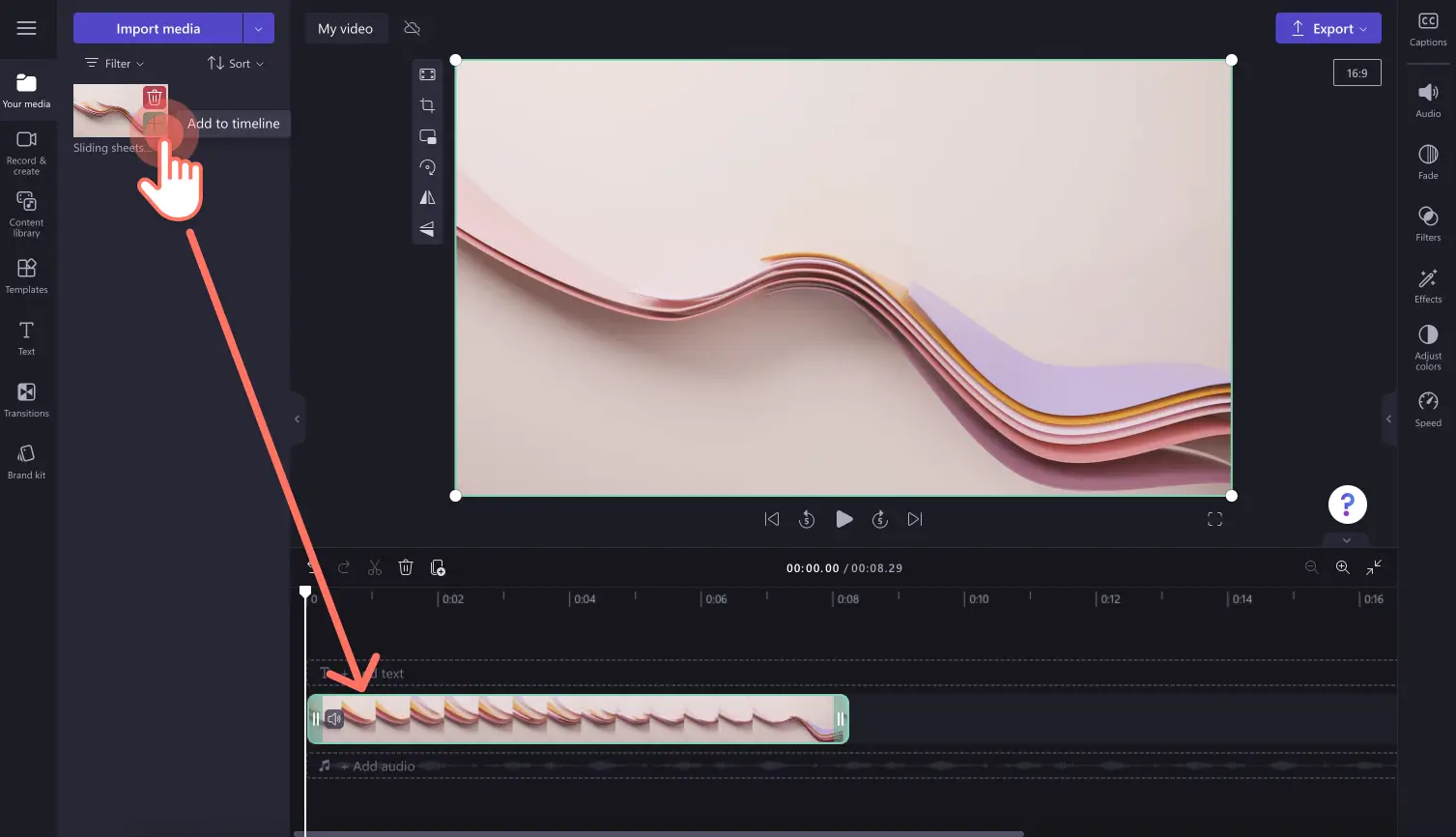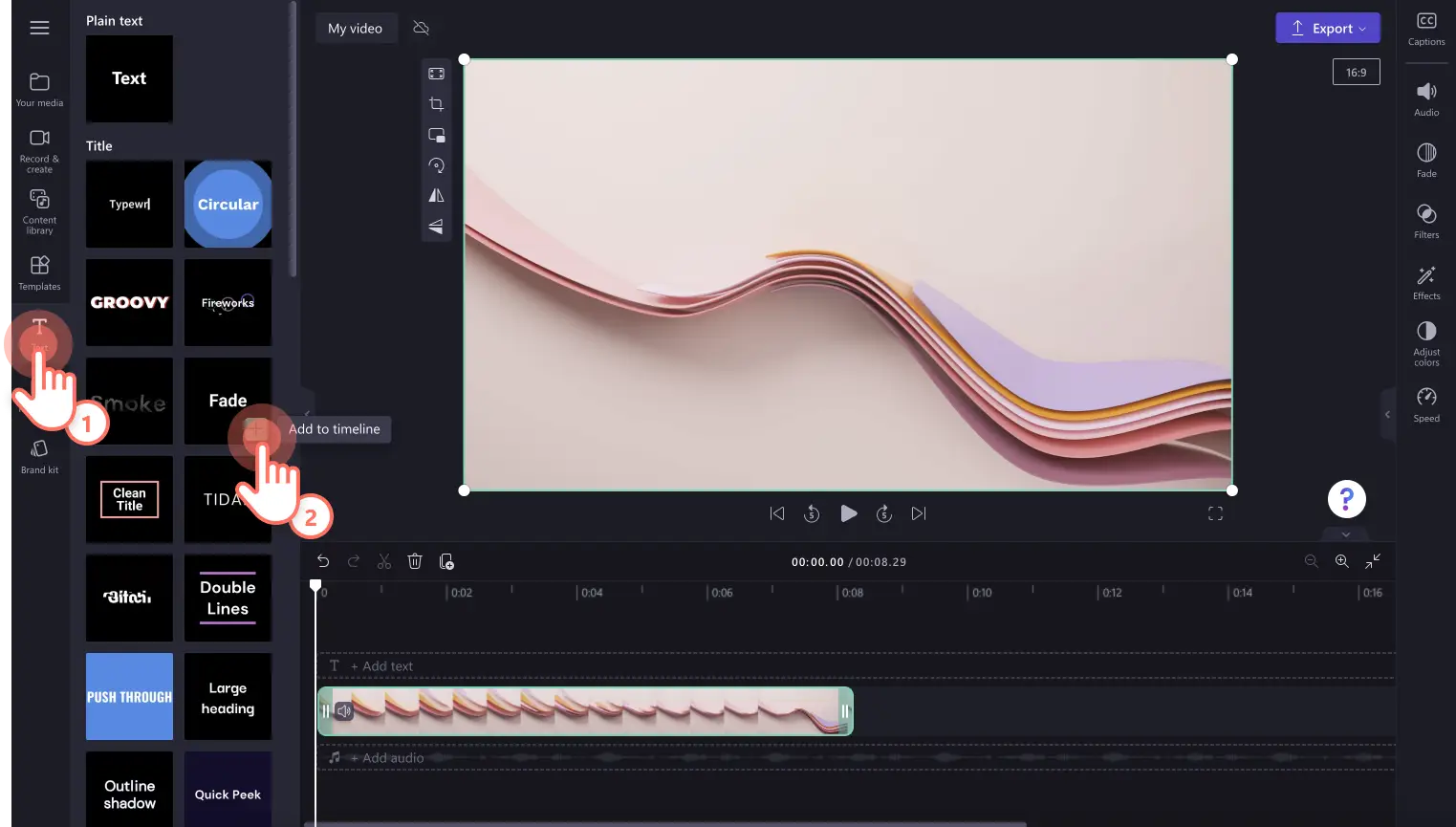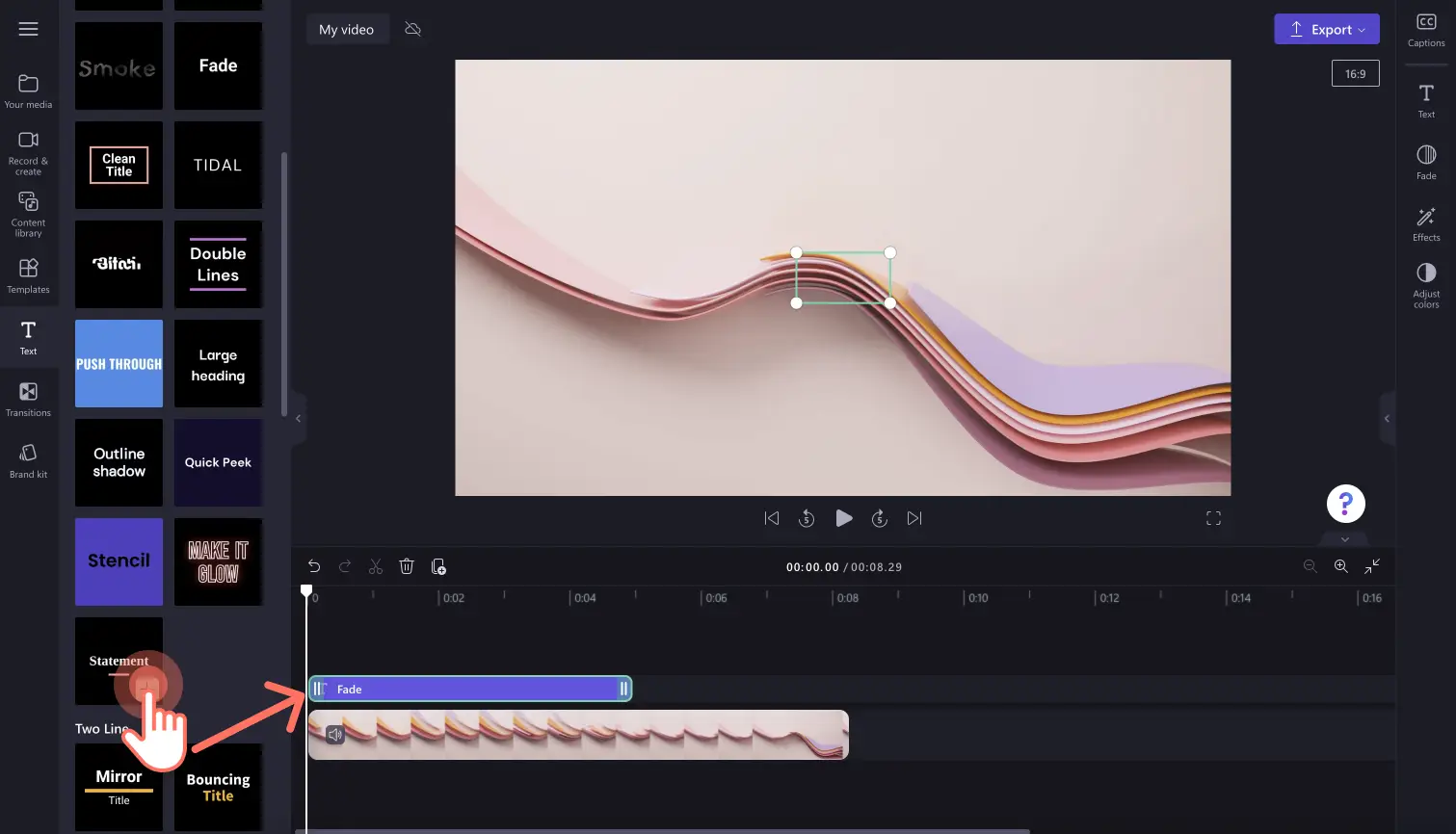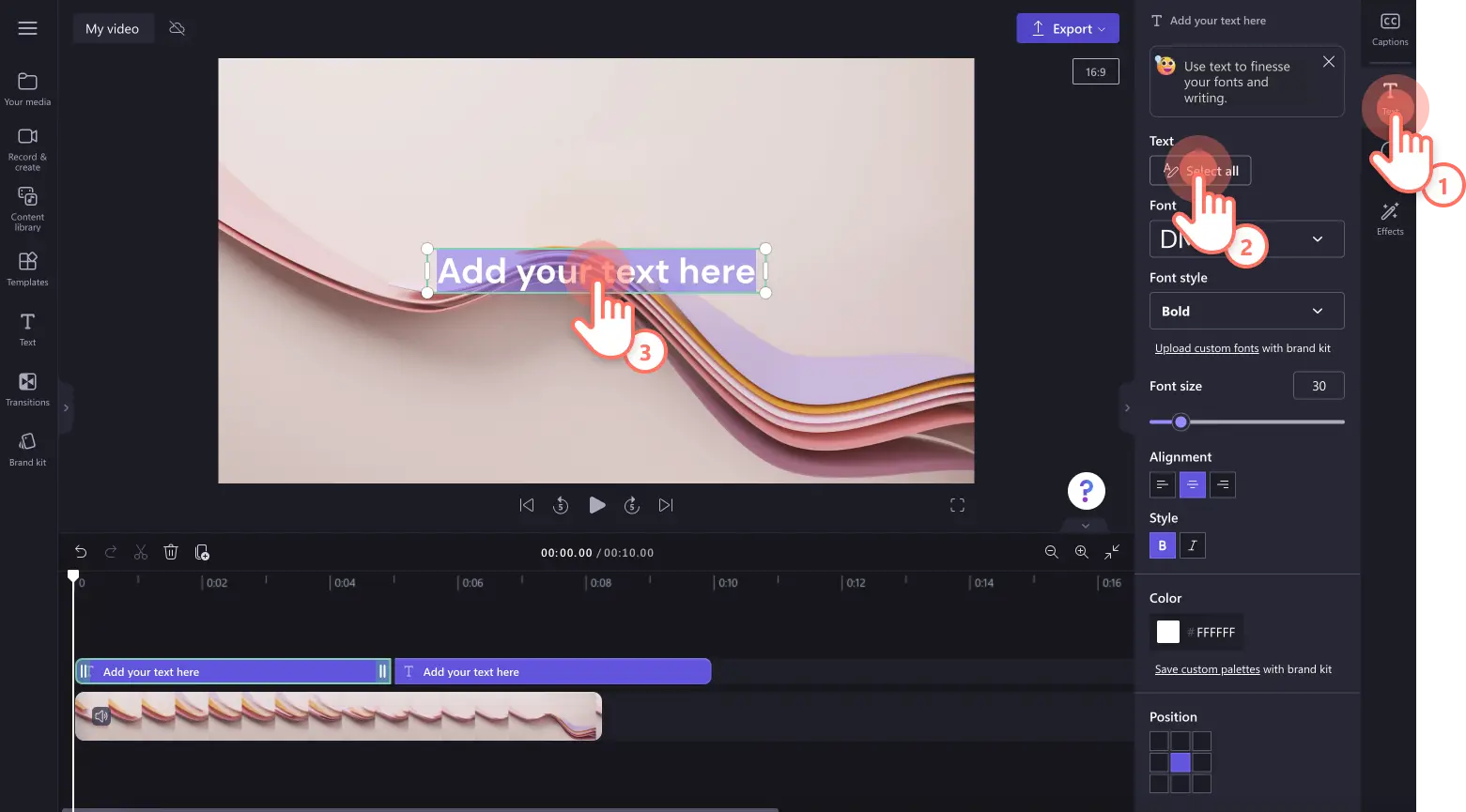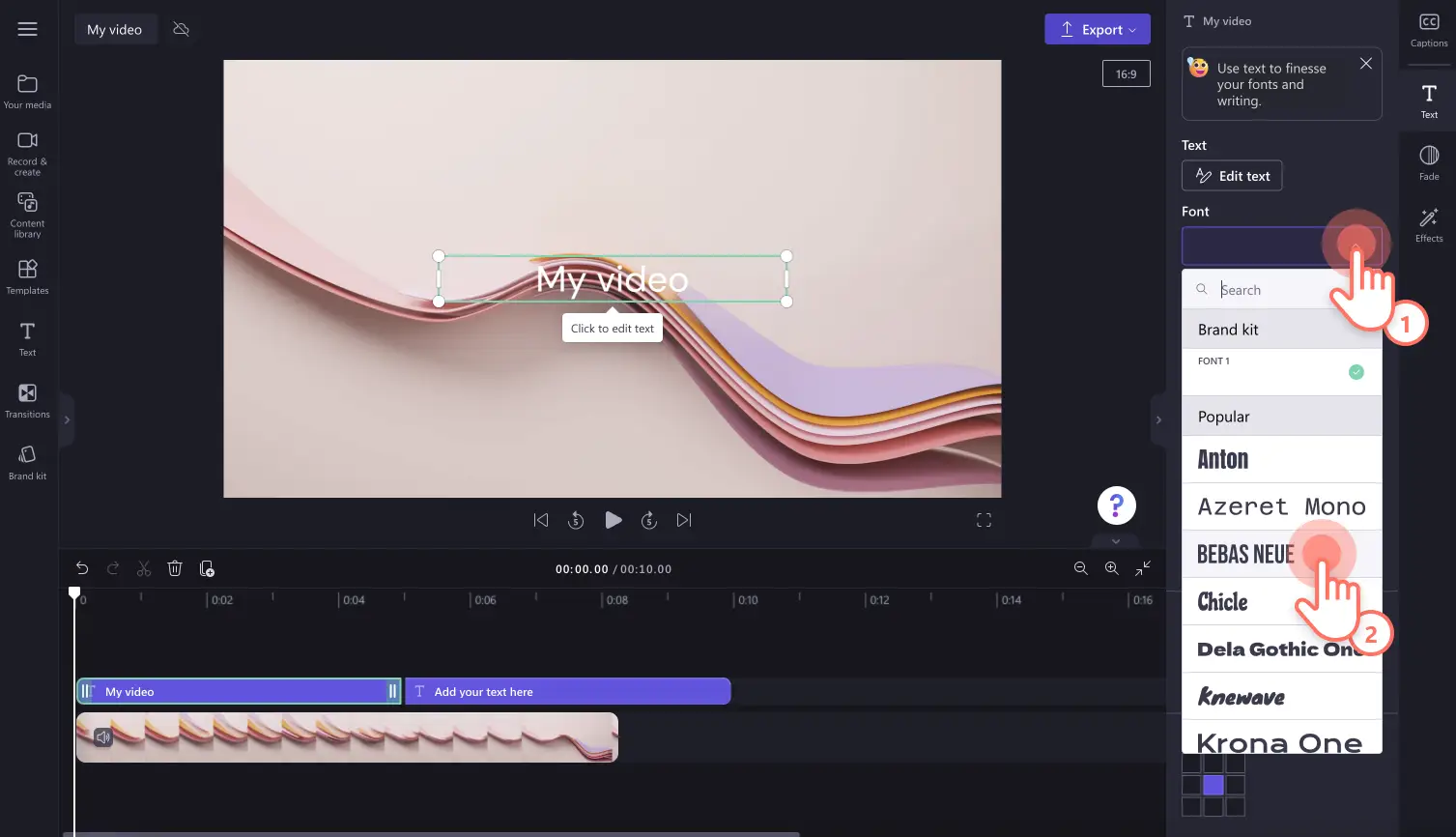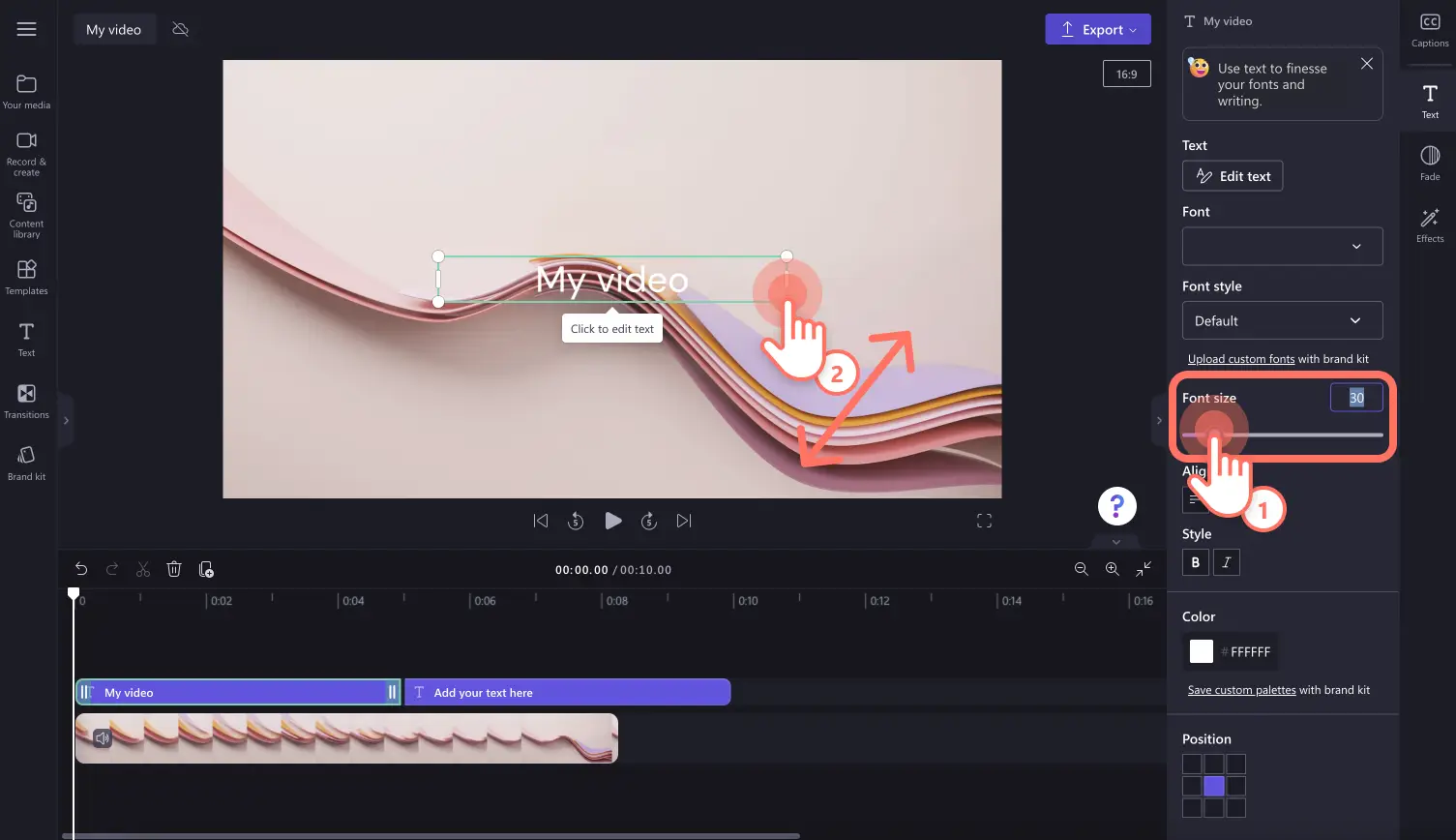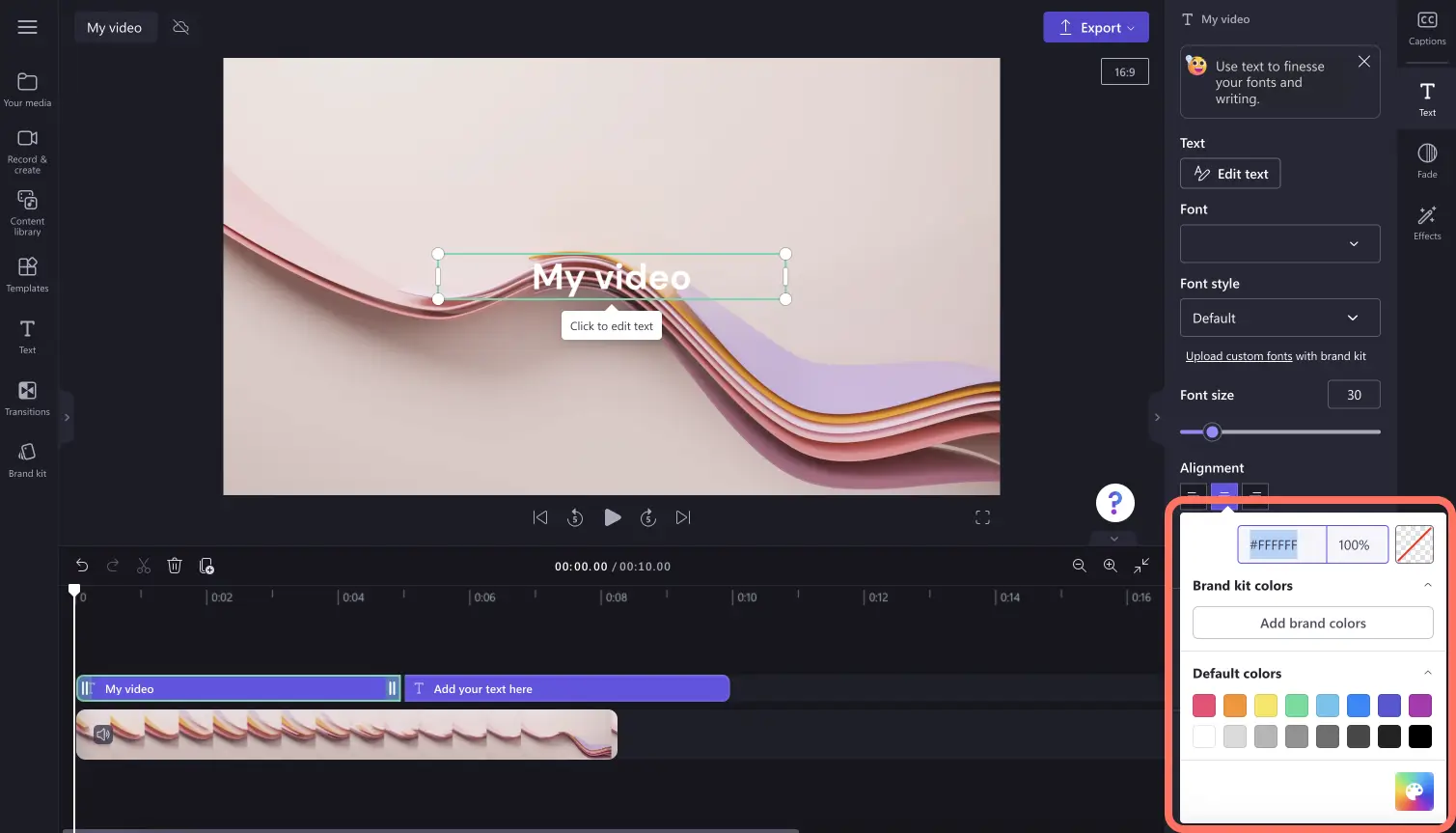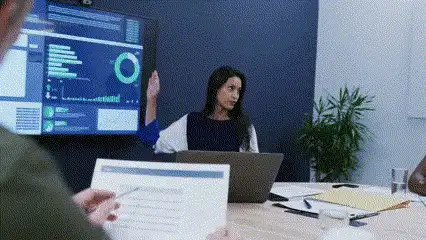Προσοχή! Αυτό το περιεχόμενο είναι σχετικό για το Clipchamp για προσωπικούς λογαριασμούς. Δοκιμάστε type: entry-hyperlink id: 6aywL1ughjDB4YCcquEt1H αν ψάχνετε για πληροφορίες σχετικά με το Clipchamp για εταιρικούς λογαριασμούς.
Σε αυτήν τη σελίδα
Θέλετε να βελτιώσετε την αφήγηση βίντεο; Προσθέστε έμφαση σε σημαντικά σημεία ομιλίας, προσφέρετε ένα γενικό πλαίσιο στους θεατές σας και αυξήστε την εμβέλεια και την προσβασιμότητα στο βίντεό σας με μοναδικές κινήσεις κειμένου.
Από διαφημίσεις κοινωνικών μέσων φιλικές προς τα κοινωνικά δίκτυα σε βίντεο παρουσίασης διαφανειών, επιλέξτε από μια ευρεία γκάμα επαγγελματικών κινούμενων τίτλων όπως τις αναπηδήσεις, επιλογές πολλών γραμμών και έτοιμες για χρήση παραπομπές και αξιολογήσεις αστεριών. Προσθέστε και προσαρμόστε χωρίς κόπο επικαλύψεις τίτλων στα βίντεό σας με μοναδικές γραμματοσειρές, χρώματα, μεγέθη και πολλά άλλα!
Εάν δεν θέλετε να συνθέσετε τους προσωπικούς σας κινούμενους τίτλους, χρησιμοποιήστε κείμενο σχεδιαστή και αυτοκόλλητα γραφικών όπως εγγραφή, ενέργειες σάρωσης προς τα επάνω, χαιρετισμούς και άλλα.
Διαβάστε παρακάτω για να μάθετε πώς να προσθέτετε κείμενο σε ένα βίντεο, να βελτιώνετε τίτλους με εφέ και να εξερευνήσετε αυτοκόλλητα με κινούμενο κείμενο με το Clipchamp.
Τρόπος προσθήκης κινούμενου κειμένου σε βίντεο
Βήμα 1. Εισαγωγή βίντεο ή επιλογή πλάνων αρχείου
Για να εισαγάγετε τα δικά σας βίντεο, φωτογραφίες και ήχο, κάντε κλικ στο κουμπί "Εισαγωγή πολυμέσων" στην καρτέλα "Τα μέσα σας" στη γραμμή εργαλείων για να περιηγηθείτε στα αρχεία του υπολογιστή σας ή να συνδεθείτε στο OneDrive σας.
Μπορείτε επίσης να χρησιμοποιήσετε δωρεάν πολυμέσα αρχείου, όπως αποσπάσματα βίντεο, φωτογραφίες, βίντεο φόντου και GIF. Κάντε κλικ στην καρτέλα "Βιβλιοθήκη περιεχομένου" στη γραμμή εργαλείων και επιλέξτε το αναπτυσσόμενο βέλος οπτικών στοιχείων και, στη συνέχεια, τα βίντεο, τις φωτογραφίες ή τα φόντα. Κάντε αναζήτηση ανάμεσα στις διάφορες κατηγορίες αρχείου χρησιμοποιώντας επίσης τη γραμμή αναζήτησης.
Σύρετε και αποθέστε τα μέσα σας στη λωρίδα χρόνου για να ξεκινήσετε την επεξεργασία.
Βήμα 2. Προσθήκη τίτλου στο βίντεό σας
Για να προσθέσετε κείμενο σε βίντεο, επιλέξτε την καρτέλα "Κείμενο" στη γραμμή εργαλείων. Εδώ, θα βρείτε όλα τα διαθέσιμα στυλ κειμένου με τα οποία μπορείτε να επικαλύψετε το βίντεό σας.Πραγματοποιήστε κύλιση στις επιλογές τίτλων και μετακινήστε τον δείκτη πάνω από έναν τίτλο για να κάνετε προεπισκόπηση του κινούμενου κειμένου.Κάποια από τα δημοφιλή κινούμενα κείμενα είναι τα groovy, clean title, glitch και multiline title.
Μπορείτε επίσης να επιλέξετε το κουμπί "Προσθήκη στη λωρίδα χρόνου" για να χρησιμοποιήσετε τον τίτλο. Μπορείτε επίσης να προσθέσετε έναν τίτλο σέρνοντας και αποθέτοντάς το στη λωρίδα χρόνου.
Εάν θέλετε να αλλάξετε την επιλογή τίτλου σας, απλώς, σύρετε και αποθέστε ένα άλλο τίτλο στη λωρίδα χρόνου πάνω από τον υπάρχων.Έτσι θα αντικατασταθεί αυτόματα ο τίτλος.
Εάν θέλετε να προσθέσετε πολλούς τίτλους στο βίντεό σας, απλώς, σύρετε και αποθέστε άλλους τίτλους στη λωρίδα χρόνου.Μπορείτε επίσης να επιλέξετε το κουμπί δημιουργίας διπλότυπου για αναπαραγωγή του υπάρχοντος τίτλου στη λωρίδα χρόνου.Ο διπλότυπος τίτλος θα συγχωνευτεί στον τρέχων τίτλο.
Βήμα 3. Επεξεργασία του κειμένου, χρώματος, στυλ και θέσης του τίτλου σας
Για να επεξεργαστείτε ό,τι διαβάζει ο τίτλος, επιλέξτε την καρτέλα "Κείμενο" στον πίνακα ιδιοτήτων. Στη συνέχεια, κάντε κλικ στο κουμπί "Επεξεργασία κειμένου" και προχωρήστε στο πλαίσιο κειμένου στην προεπισκόπηση βίντεο για να κάνετε επεξεργασία.Απλώς, επισημάνετε στον τίτλο την "Προσθήκη του κειμένου σας εδώ" και πληκτρολογήστε το επιθυμητό κείμενό σας.
Σημείωση: Ορισμένες επιλογές τίτλων σάς επιτρέπουν να επεξεργαστείτε το κείμενο με χρήση διπλού κλικ στον τίτλο στην προεπισκόπηση βίντεο για να ανοίξετε τις επιλογές επεξεργασίας.
Για να επεξεργαστείτε τη γραμματοσειρά, επιλέξτε το αναπτυσσόμενο βέλος γραμματοσειράς για να ανοίξετε όλες τις διαφορετικές επιλογές γραμματοσειράς.Επιλέξτε την επιθυμητή, νέας γραμματοσειρά σας.Μπορείτε να αλλάξετε τη γραμματοσειρά σας όσες φορές θέλετε.Εάν προσθέσατε προσωπική γραμματοσειρά χρησιμοποιώντας τη δυνατότητα "Κιτ επωνυμίας", μπορείτε να βρείτε την εξατομικευμένη γραμματοσειρά σας εδώ.
Για να επεξεργαστείτε το μέγεθος της γραμματοσειράς σας, χρησιμοποιήστε το ρυθμιστικό μεγέθους ή προσθέστε μια αριθμητική τιμή.Μπορείτε επίσης να επεξεργαστείτε το μέγεθος ορισμένων τίτλων με τις γωνίες της προεπισκόπησης βίντεο.
Για να επεξεργαστείτε τη στοίχιση του κειμένου, ορίστε ανάμεσα στις επιλογές "αριστερά", "στο κέντρο" ή "δεξιά".Μπορείτε επίσης να εφαρμόσετε έντονη ή πλάγια γραφή μέσω των επιλογών στυλ.
Για να επεξεργαστείτε το χρώμα του κειμένου σας, επιλέξτε τις επιλογές της παλλέτας χρωμάτων και επιλέξτε νέο χρώμα.Εδώ, μπορείτε να πληκτρολογήσετε τον δεκαεξαδικό κωδικό ενός χρώματος, να επιλέξετε το ποσοστό διαφάνειας, να επιλέξετε "χωρίς χρώμα" ή να επιλέξετε ένα χρώμα από την αναπτυγμένη παλέτα.Μπορείτε επίσης να προσθέσετε εξατομικευμένα χρώματα χρησιμοποιώντας τη δυνατότητα "Κιτ επωνυμίας".
Για να επεξεργαστείτε τη θέση του κειμένου σας, χρησιμοποιήστε τις προρυθμίσεις θέσης.Ορισμένοι τίτλοι διαθέτουν επίσης τη δυνατότητα να μετακινούνται στην προεπισκόπηση βίντεο.
Βήμα 4. Αποκοπή ή επέκταση της διάρκειας του κειμένου σας
Επεκτείνετε το μήκος του κειμένου σέρνοντας τις λαβές κειμένου δεξιά και αριστερά της λωρίδας χρόνου.Σέρνοντας αριστερά θα μειωθεί το μήκος και προς τα δεξιά θα το επεκταθεί.
Βήμα 5. Προεπισκόπηση και αποθήκευση του βίντεο με κείμενο
Προτού αποθηκεύσετε το νέο σας βίντεο, βεβαιωθείτε ότι έχετε κάνει προεπισκόπησή του, χρησιμοποιώντας τη λειτουργία πλήρους οθόνης. Όταν είστε έτοιμοι για αποθήκευση, κάντε κλικ στο κουμπί "Εξαγωγή" και επιλέξτε μια ανάλυση βίντεο. Συνιστούμε να αποθηκεύετε όλα τα βίντεο σε ανάλυση 1080p για την καλύτερη δυνατή ποιότητα.Οι συνδρομητές επί πληρωμή μπορούν να αποθηκεύσουν σε ανάλυση βίντεο 4K.
Για περισσότερη βοήθεια, δείτε την ενότητα Προσθήκη τίτλων και κειμένου στο βίντεό σας.
Τρόπος προσθήκης ειδικών εφέ σε τίτλους
Σταδιακή εμφάνιση και σβήσιμο τίτλων
Για να εμφανίζεται ή να σβήνει σταδιακά το κείμενό σας, επιλέξτε την καρτέλα "Αυξομείωση" στον πίνακα ιδιοτήτων. Χρησιμοποιήστε τα ρυθμιστικά σταδιακής εμφάνισης και σβησίματος για να προσθέσετε αυξομειώσεις.Η αριθμητική τιμή θα αλλάζει ταυτόχρονα με τη μετακίνηση του ρυθμιστικού αυξομείωσης.
Προσθήκη εφέ κειμένου στους τίτλους
Για να προσθέσετε εφέ όπως αργό ζουμ, θάμπωμα, VHS ή φλας, επιλέξτε την καρτέλα Εφέ στον πίνακα ιδιοτήτων. Μετακινήστε τον δείκτη πάνω από τα εφέ κειμένου για προεπισκόπηση.Επιλέξτε το επιθυμητό εφέ για να το εφαρμόσετε.Μπορείτε επίσης να επεξεργαστείτε το εφέ χρησιμοποιώντας τις επιλογές επεξεργασίας που εμφανίζονται όταν επιλέγετε ένα εφέ κειμένου.
Τρόπος χρήσης επικαλύψεων αυτοκόλλητου κειμένου
Εάν θέλετε να χρησιμοποιήσετε έτοιμα αυτοκόλλητα κινούμενο κειμένου, επιλέξτε την καρτέλα "Βιβλιοθήκη περιεχομένου" στη γραμμή εργαλείων.Στη συνέχεια, επιλέξτε το αναπτυσσόμενο βέλος στο κουμπί "Απεικονίσεις" και μετά επιλέξτε αυτοκόλλητα.
Πραγματοποιήστε κύλιση ανάμεσα στους επιλεγμένους φακέλους ή αναζητήστε ένα συγκεκριμένο αυτοκόλλητο κινούμενο κειμένου πληκτρολογώντας μια λέξη-κλειδί στη γραμμή αναζήτησης όπως παρακολούθηση, εγγραφή ή γεια.
Μόλις βρείτε το αυτοκόλλητο κείμενό σας, σύρετε και αποθέστε το αυτοκόλλητο στη λωρίδα χρόνου.Βεβαιωθείτε να τοποθετήσετε το αυτοκόλλητο πάνω από το βίντεό σας στη λωρίδα χρόνου.
Δημοφιλή στυλ κειμένου στην επεξεργασία βίντεο
Τίτλος Γραφομηχανή
Ο τίτλος Typewriter είναι η τέλεια προσθήκη σε βίντεο παρουσίασης διαφανειών, αφήγησης και για την ενίσχυση της δέσμευσης σε παρουσιάσεις. Για να δημιουργήσετε ένα κινούμενο εφέ κειμένου γραφομηχανής, χρησιμοποιήστε τον τίτλο Γραφομηχανή στην καρτέλα "Κείμενο" της γραμμής εργαλείων. Απλώς, εξατομικεύστε ό,τι διαβάζει το κείμενο, επεξεργαστείτε το μέγεθος και το χρώμα και ο τίτλος θα κάνει όλα τα υπόλοιπα για εσάς.
Κινούμενο κείμενο "make it glow"
Το κινούμενο κείμενο "make it glow" είναι κατάλληλο για προωθητικά βίντεο και πωλήσεων, εκδηλώσεις, μάρκετινγκ και βίντεο στα κοινωνικά δίκτυα, με σκοπό να τραβήξετε την προσοχή του κοινού σας και να τους δελεάσετε από την αρχή. Για να δημιουργήσετε κείμενο που λάμπει, χρησιμοποιήστε τον τίτλο "make it glow" στην καρτέλα "Κείμενο" της γραμμής εργαλείων.
Τίτλος Multiline
Το κινούμενο κείμενο Multiline είναι ιδανικό για βίντεο παρουσιάσεων ή εκπαιδευτικό περιεχόμενο που απαιτεί δευτερεύουσα επικεφαλίδα, κεφάλαιο, όνομα μαθήματος ή λεζάντα. Είναι ευανάγνωστο, προσαρμόζεται σε διάφορα χρώματα φόντου και προσθέτει αξία σε όλα τα βίντεο. Για να δημιουργήσετε ένα βίντεο με τίτλο πολλών γραμμών, χρησιμοποιήστε τον τίτλο Multiline στην καρτέλα "Κείμενο" της γραμμής εργαλείων.
Για να μάθετε περισσότερα σχετικά με τα κινούμενα κείμενα, δείτε το χρήσιμο εκπαιδευτικό βοήθημα στο YouTube.
Τώρα που γνωρίζετε πώς να χρησιμοποιήσετε κινούμενο κείμενο και τίτλους, δοκιμάστε να συγχωνεύσετε βίντεο για να δημιουργήσετε παρουσιάσεις διαφανειών και να προσθέσετε μεταβάσεις σκηνών.
Επεξεργαστείτε σήμερα με το Clipchamp δωρεάν ή κατεβάστε την εφαρμογή Clipchamp για Windows για να ξεκινήσετε.